Hvis du er administrator og forsøger at få arbejdet udført hurtigt, kan det være irriterende at få Programkompatibilitetsassistent til at dukke op konstant. I dag ser vi på, hvordan du deaktiverer denne funktion, hvis du er træt af at se de gnidende beskeder.
Mens du konfigurerer arbejdsstationer på et domæne eller endda på din lokale maskine, kan det være ret praktisk at slå denne irritation fra for at spare tid.
Bemærk: PCA overvåger programmer for kendte kompatibilitetsproblemer og kan være meget gavnligt for slutbrugere. Dette tip er rettet mod magtbrugere og administratorer.
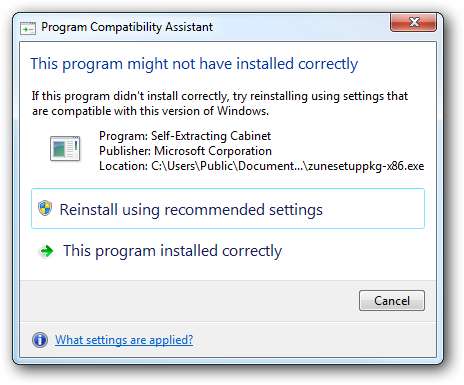
Slå programkompatibilitetsassistent fra på en lokal maskine
Det kan være en god idé at slå den fra på den lokale maskine. For eksempel når vi tester software og opsætter forskellige scenarier for vores artikler, sparer det os meget tid at have slukket.
Klik på Start og skriv services.msc i søgefeltet, og tryk på enter.
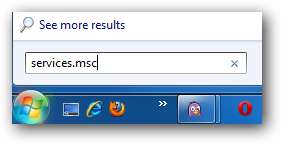
Rul nu ned til Programkompatibilitetsassistenttjenesten, og klik på Stop.
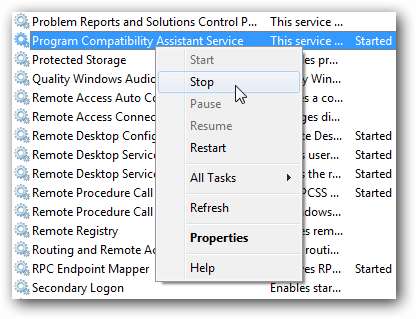
Du får følgende servicekontrolskærm kort, mens den lukkes ned. Derefter skal du gentage den samme proces for at tænde den igen.
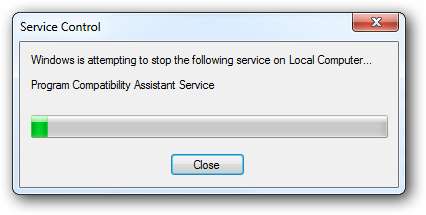
Hvis du laver flere genstarter, vil du muligvis helt deaktivere det.
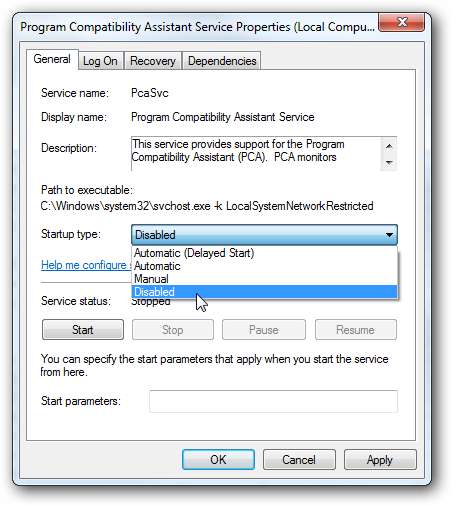
Deaktiver programkompatibilitetsassistent ved hjælp af lokal gruppepolitisk editor
Gå ind gpedit.msc i startmenuen og tryk på Enter.
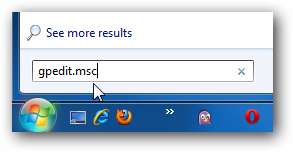
Naviger nu til brugerkonfiguration \ administrative skabeloner \ Windows-komponenter \ applikationskompatibilitet. Derefter på venstre side under Indstilling dobbeltklik på Sluk for kompatibilitetsassistent.
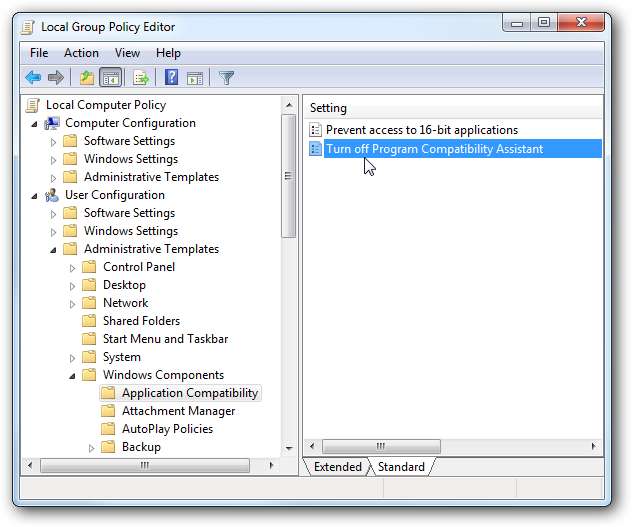
Klik nu på Aktiveret, og klik derefter på Anvend og OK, og luk derefter for Local Group Policy Editor.
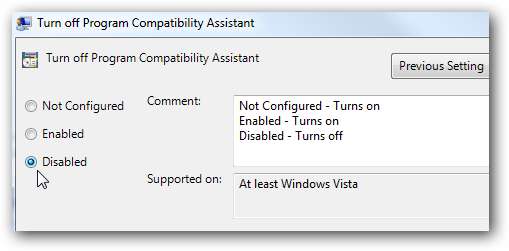
Igen anbefaler vi ikke, at den gennemsnitlige hjemmebruger deaktiverer PCA, da det kan forårsage konflikter og system ustabilitet. For pc-brugere og administratorer kan PCA-slukket dog spare meget tid og frustration.







